在WPS文字文档编辑中,可通过内置工具轻松为文本添加各种形状,如正方、圆、菱和三角框。只需简单调整设置,即可实现专业级的样式呈现。
1、 打开WPS,建立空白文字。
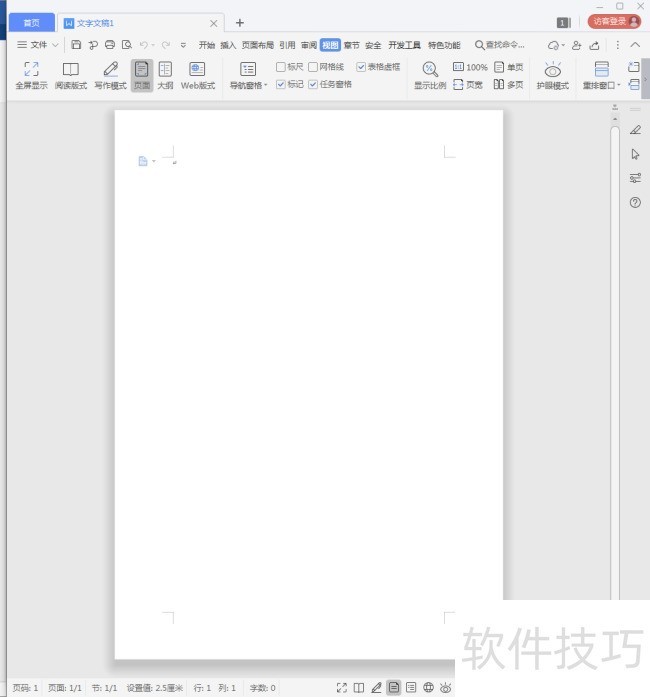
2、 在文档中直接录入或粘贴入文字。

3、 选中一个文字,点击【带圈字符】。注意:不是下方的【字符边框】,两者是有很大区别的。
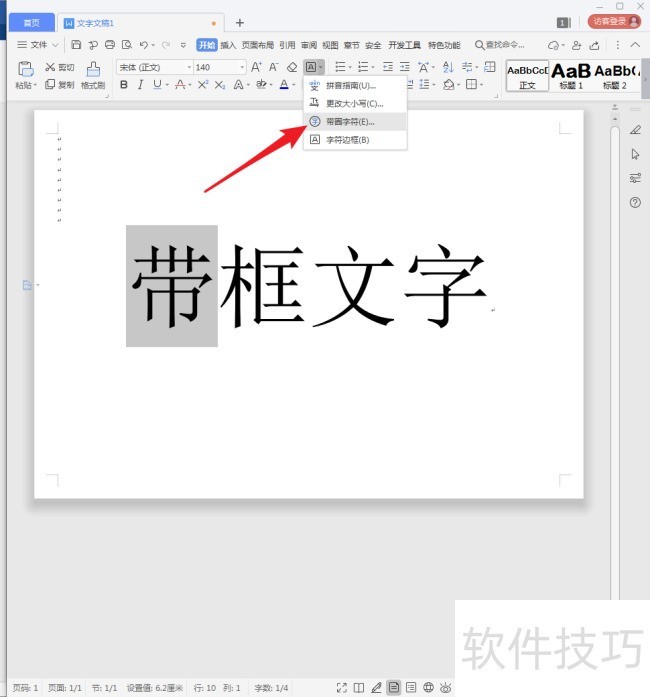
4、 接着将打开【带圈字符】设置窗口。使用默认的设置,即【缩小文字】和圆形圈号。

5、 这样,选中的文字就变成了带有圆圈边框的效果。
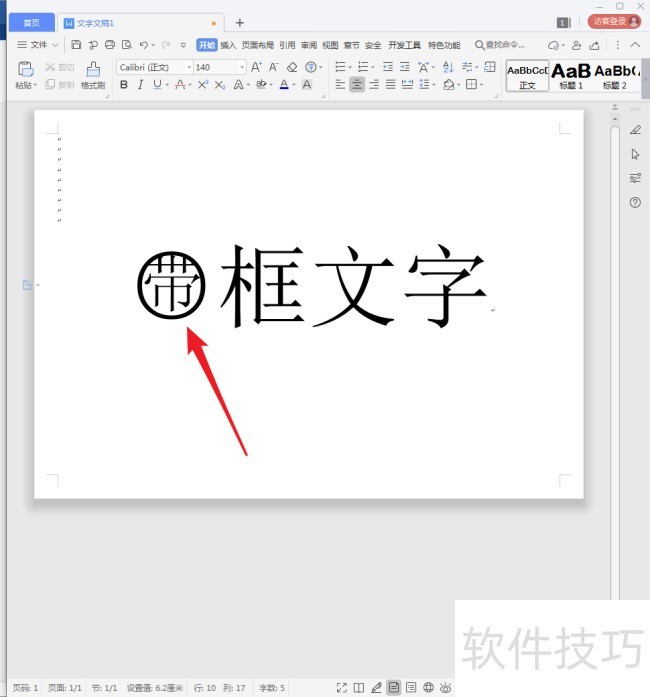
6、 选中这个圆圈文字和旁边的一个文字,可以看到,这个文字占有的空间与普通文字占有的空间一样大,但是明显整个文字比普通文字变小了。可以怎样更改这一效果呢?
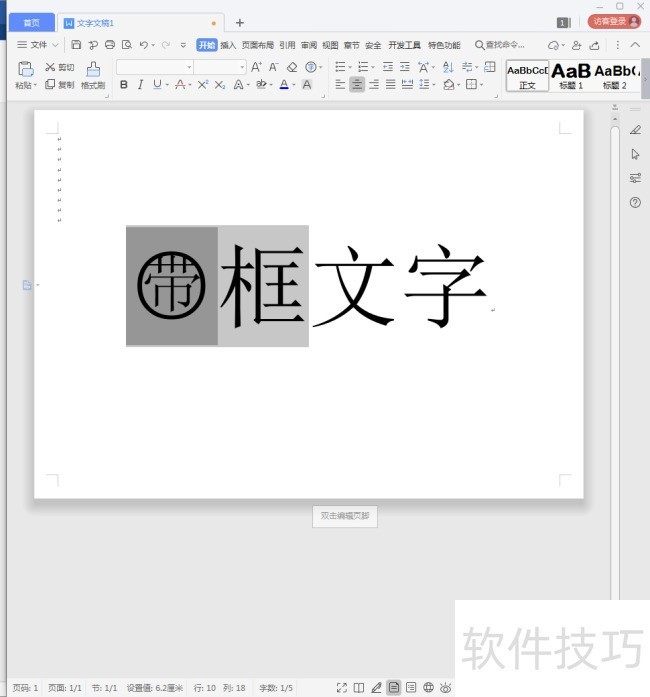
7、 选中另一个普通文字,同样打开【带圈字符】设置窗口,保持选择圆圈圈号,但是选择【增大圈号】。
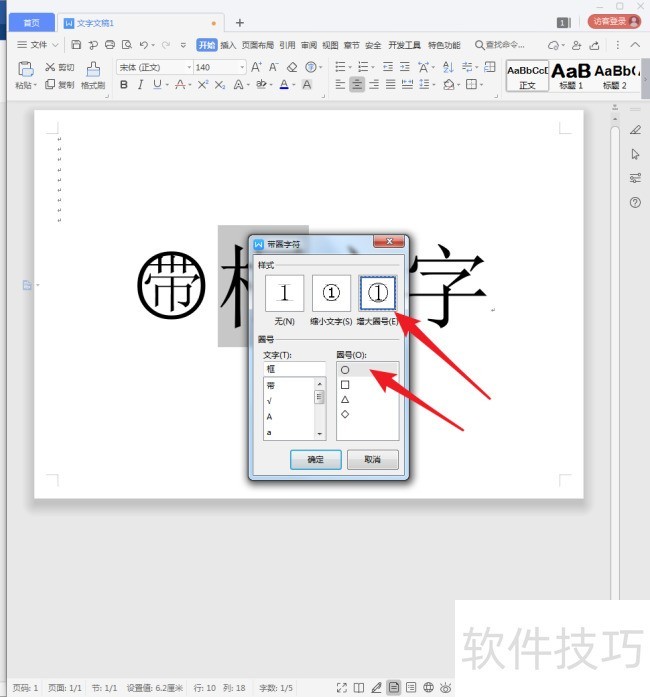
8、 这样,得到的圆圈文字效果就不一样了,文字的大小没有变化,圆圈则绕着文字边缘。

9、 同样的操作,可以设置出三角形、正方形、圆形、菱形等带框文字效果。
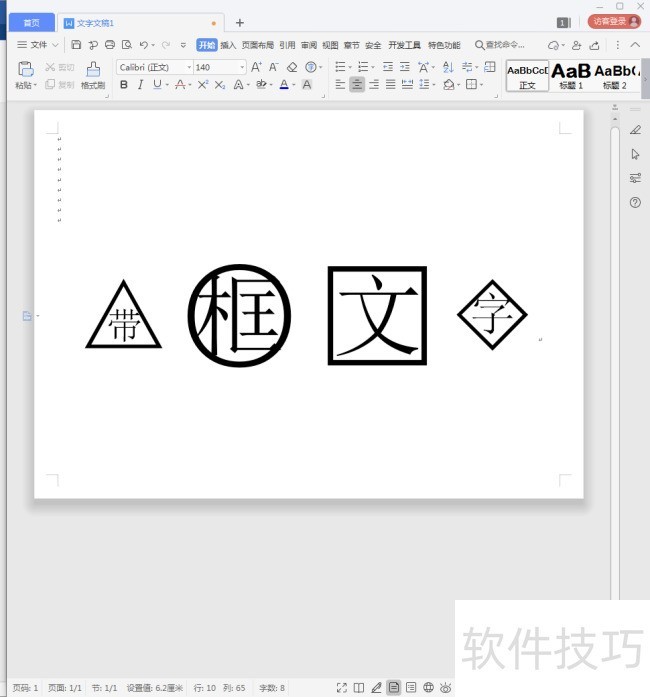
10、 上文还讲了,这种操作方法与【字符边框】得到的效果是有区别的,来演示一下。另外输入一个文字,选中它,点击【字符边框】。
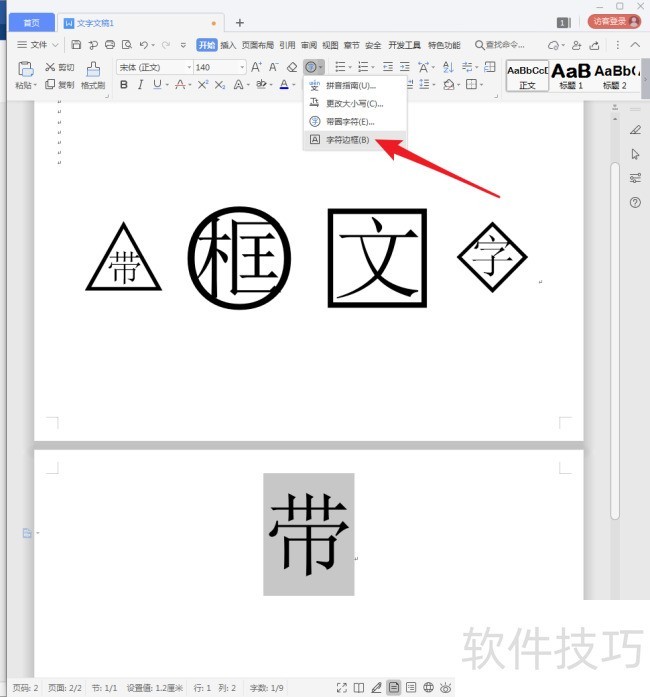
11、 不会打开设置窗口,而是直接得到一个很细的边框,而且边框的大小是绕着文字占据的空间的。
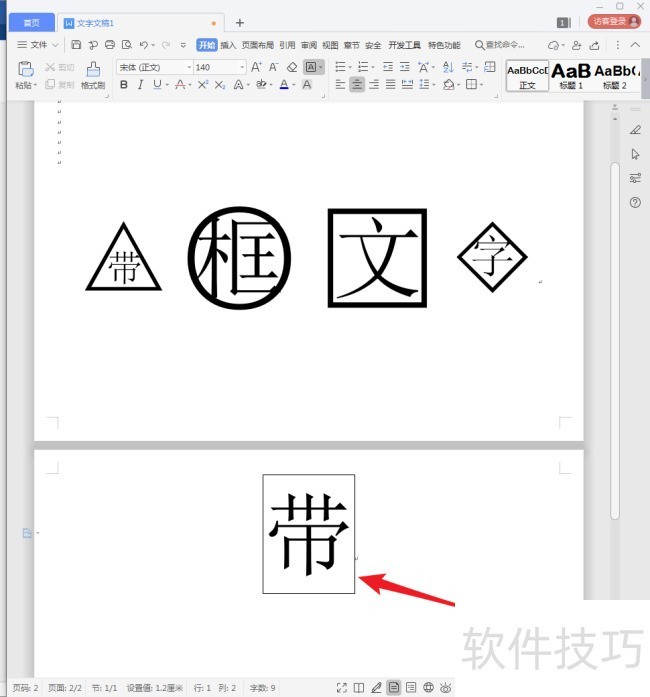
文章标题:怎样在WPS文字中制作带框文字?
文章链接://www.hpwebtech.com/jiqiao/216679.html
为给用户提供更多有价值信息,ZOL下载站整理发布,如果有侵权请联系删除,转载请保留出处。
- 上一问:wps文件打包怎么操作?
- 下一问:WPS表格中如何学习和使用余切函数
相关软件推荐
其他类似技巧
- 2024-12-05 17:52:01wps怎么删除空白页?
- 2024-12-05 16:14:01wps思维导图怎么设置节点边框宽度?
- 2024-12-05 16:12:02wps表格里不足位数的如何在前面补零
- 2024-12-05 15:59:02手机WPS文档中如何设置文字行间距
- 2024-12-05 14:35:02WPS 如何从任意页开始设置页码
- 2024-12-05 14:30:02wps2019表格怎么插入货币符号?
- 2024-12-05 14:18:01怎样在wps演示文稿中插入新月形
- 2024-12-05 13:44:02WPS怎么统计文档字数?
- 2024-12-05 13:01:02智能手机用WPS拍证件照
- 2024-12-05 08:46:02WPS表格中怎样插入特殊字符或图形符号
金山WPS Office软件简介
WPS大大增强用户易用性,供用户根据特定的需求选择使用,并给第三方的插件开发提供便利。ZOL提供wps官方下载免费完整版。软件特性:办公, 由此开始新增首页, 方便您找到常用的办公软件和服务。需要到”WPS云文档”找文件? 不用打开资源管理器, 直接在 WPS 首页里打开就行。当然也少不了最近使用的各类文档和各种工作状... 详细介绍»









